Jak naprawić niedziałające linki WordPress?
Opublikowany: 2022-07-28Permalinki WordPress nie działają ?
Nieoczekiwanie napotykasz błąd 404 na niektórych swoich stronach? To znak zepsutych permalinków.
Zepsute permalinki to częsty problem WordPressa. Ten konkretny problem często występuje po zainstalowaniu lub aktualizacji wtyczki lub motywu. Inne przyczyny to zmiany w pliku .htaccess, migracja do nowej domeny lub serwera, przywracanie kopii zapasowych itp.
Dobrą wiadomością jest to, że uszkodzone linki bezpośrednie można naprawić.
W tym artykule najpierw zagłębimy się w ich różne przyczyny, a następnie pokażemy kilka sposobów rozwiązania problemu.
Zalecamy jak najszybsze naprawienie permalinków, ponieważ zepsute permalinki wpływają na współczynniki odrzuceń i rankingi wyszukiwarek. Więc zacznijmy.
Powody, dla których Twój permalink nie działa
Linki bezpośrednie to stałe adresy URL poszczególnych postów, stron, kategorii, tagów i plików w Twojej witrynie WordPress.
WordPress oferuje różne struktury permalinków.
Podczas gdy większość witryn wybiera strukturę permalinków postów, niektóre witryny, takie jak witryny z wiadomościami, są wrażliwe na czas i dlatego wybierają struktury permalinków miesięcznych i dziennych.
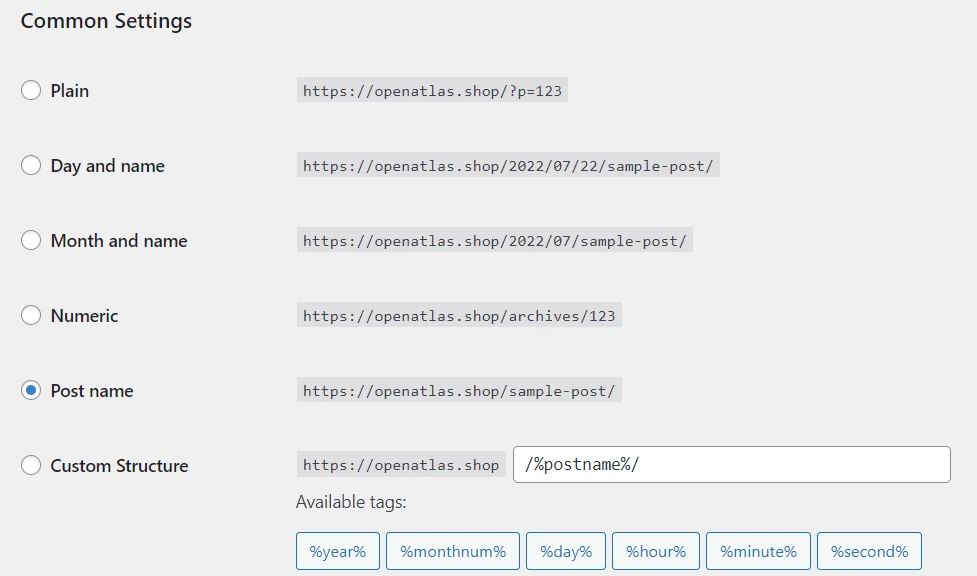
Zazwyczaj zaleca się wybranie jednej struktury linków bezpośrednich i trzymanie się jej, ponieważ zmiana jej ma negatywny wpływ na SEO Twojej witryny.
Podobnie całkowicie zepsute permalinki mają również negatywny wpływ na SEO Twojej witryny.
W następnej sekcji ️ pokażemy, jak naprawić uszkodzone linki bezpośrednie . Ale najpierw rzućmy okiem na powody, dla których Twoje permalinki nie działają:
Bez względu na przyczynę, naprawienie problemu „ Nie działa permalink WordPress ” jest dość łatwe. Zanurzmy się w rozwiązaniach.
Jak naprawić problem „Niedziałające permalinki WordPressa”?
Istnieje wiele sposobów na naprawienie zepsutych permalinków. Możesz zresetować ustawienia permalinka, zregenerować plik .htaccess lub znaleźć i usunąć wtyczkę winowajcy
Przeprowadzimy Cię przez każde rozwiązanie i zalecamy wypróbowanie każdego rozwiązania, dopóki problem nie zostanie rozwiązany w Twojej witrynie.
Zanim zaczniesz, zrób kopię zapasową całej witryny.
Aby naprawić zepsute permalinki, musisz przejść do zaplecza swojej witryny i podjąć pewne kroki.
Nie trzeba dodawać, że jeden błąd może skończyć się uszkodzeniem Twojej witryny. Jeśli tak się stanie, kopia zapasowa będzie twoją siatką bezpieczeństwa.
Możesz szybko przywrócić swoją witrynę do normalnego stanu i kontynuować dalszą część samouczka.
Teraz, aby naprawić problem z niedziałającymi permalinkami WordPress, musisz wykonać następujące czynności:
- Zresetuj ustawienia permalinka
- Zregeneruj plik .htaccess
- Znajdź i usuń wtyczkę winowajcy
1. Zresetuj ustawienia permalinka
Jedną z pierwszych rzeczy, które możesz spróbować, jest zresetowanie permalinków.
Po prostu otwórz swój pulpit WordPress i przejdź do Ustawienia → Permalinki .
Upewnij się, że wybrana jest wybrana struktura linku bezpośredniego. Jeśli to już zostało zrobione, nie musisz niczego zmieniać .
Następnie przewiń w dół do końca strony i naciśnij przycisk Zapisz zmiany . Tak – powinieneś nacisnąć ten przycisk, nawet jeśli nie zmieniałeś żadnych ustawień.
Spowoduje to przepisanie starych reguł i zaktualizowanie ustawień linku bezpośredniego.
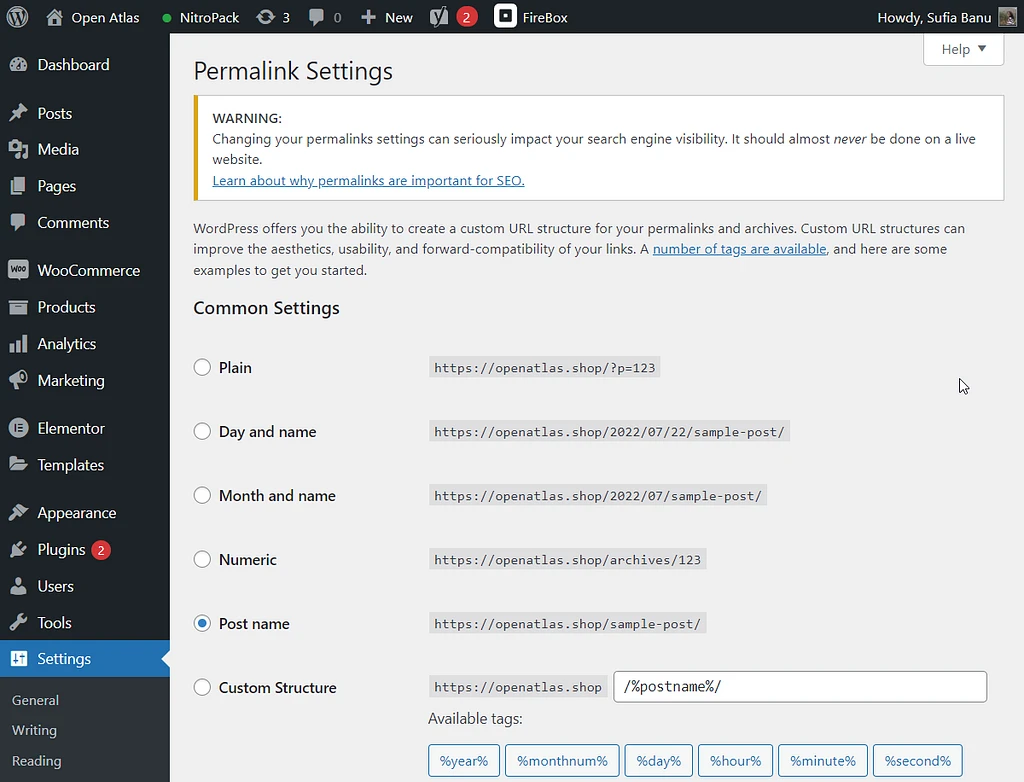
Jeśli to nie naprawi Twoich linków bezpośrednich, zalecamy ich ręczne zresetowanie. Reset ręczny można wykonać, regenerując plik .htaccess, który omówimy w następnej sekcji.
️ Ważne: Po wdrożeniu rozwiązań wyczyść pamięć podręczną przeglądarki przed sprawdzeniem, czy nie ma uszkodzonych linków bezpośrednich. Pamięć podręczna przeglądarki może pokazywać nieaktualne wersje Twojej witryny. Oznacza to, że nawet jeśli twoje permalinki są naprawione, pokaże ci uszkodzone permalinki. Więc wyczyść pamięć podręczną przed sprawdzeniem, czy twoje permalinki działają.
2. Zregeneruj plik .htaccess
Aby ponownie wygenerować nowy plik .htaccess, musisz zmienić nazwę bieżącego pliku .htaccess i utworzyć nowy plik. Oto jak:
Krok 1: Otwórz swoje konto hostingowe, przejdź do cPanel i wybierz Menedżer plików .

Jeśli Twój host nie korzysta z cPanel, możesz również połączyć się z serwerem bezpośrednio za pomocą FTP.
Następnie otwórz folder public_html i poszukaj pliku .htaccess .
Kliknij plik prawym przyciskiem myszy i wybierz opcję Zmień nazwę . Zmień nazwę pliku na coś takiego jak .htaccess_old .
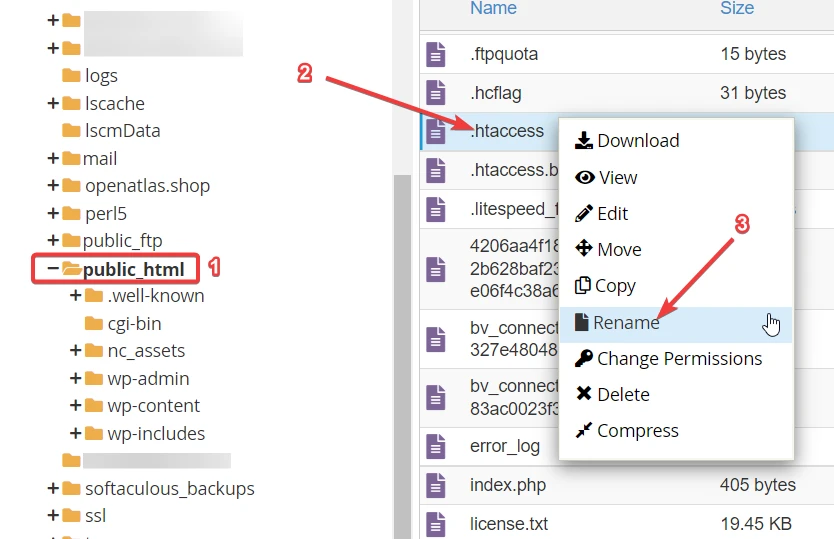
Krok 2: Teraz musisz utworzyć nowy plik .htaccess.
W Menedżerze plików powinna być widoczna opcja dodania lub utworzenia nowego pliku .
To samo powinno być prawdą, jeśli używasz FTP, ponieważ większość oprogramowania FTP pozwala utworzyć nowy plik za pomocą lokalnego edytora tekstu.
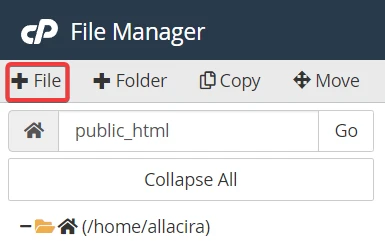
Po wybraniu opcji Plik pojawia się wyskakujące okienko. Tutaj możesz nazwać plik . I pamiętaj, aby nacisnąć przycisk Utwórz nowy plik przed wyjściem.
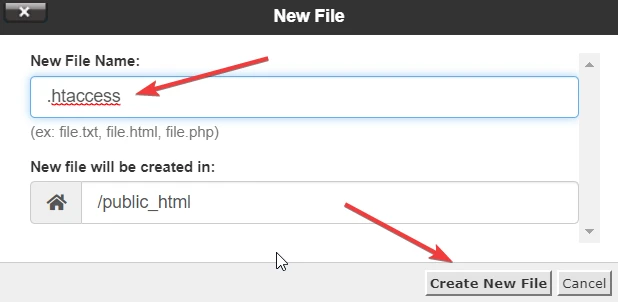
Krok 3: Kliknij prawym przyciskiem myszy nowy plik i wybierz Edytuj .
W tym momencie plik powinien być pusty. Wypełnij go następującym kodem:
# BEGIN WordPress <IfModule mod_rewrite.c> RewriteEngine On RewriteBase / RewriteRule ^index\.php$ – [L] RewriteCond %{REQUEST_FILENAME} !-f RewriteCond %{REQUEST_FILENAME} !-d RewriteRule . /index.php [L] </IfModule> # END WordPressPamiętaj, aby nacisnąć przycisk Zapisz przed wyjściem z nowego pliku.
Jeśli korzystasz z FTP, może być konieczne poczekanie na przesłanie pliku .
Następnie sprawdź swoją witrynę, aby sprawdzić, czy permalinki działają. Jeśli nie, przejdź do następnego rozwiązania.
Jeśli działają, możesz wrócić i usunąć starą wersję pliku .htaccess, której już nie używasz.
3. Znajdź i usuń wtyczkę winowajcy
Jeśli żadne z poprzednich rozwiązań nie działa, problem z permalinkiem prawdopodobnie wynika z wtyczki. Dowiedzmy Się.
Najlepszym sposobem sprawdzenia, czy źródłem problemu jest wtyczka, jest wyłączenie wszystkich wtyczek.
Wyłączanie wtyczek jedna po drugiej, a następnie sprawdzanie, czy permalink działa, jest procesem czasochłonnym. Zamiast tego zalecamy wyłączenie wszystkich wtyczek za jednym razem. Jeśli permalink zacznie działać, potwierdza to naszą teorię, że głównym winowajcą jest wtyczka. Następnie możesz wyłączyć wtyczki jeden po drugim, aby znaleźć przyczynę problemu.
Aby zbiorczo wyłączyć wtyczki, przejdź do Wtyczki → Zainstalowane wtyczki .
Następnie wybierz wszystkie wtyczki .
Następnie z listy rozwijanej Akcja zbiorcza wybierz Dezaktywuj i naciśnij przycisk Zastosuj .
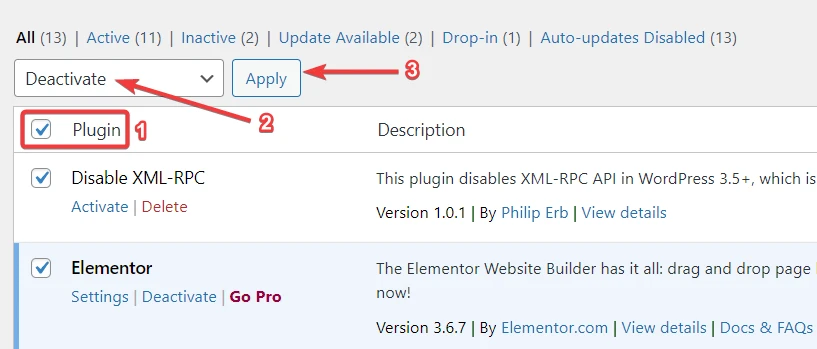
Jeśli permalinki działają, aktywuj ponownie wszystkie wtyczki i zacznij je dezaktywować pojedynczo .
Po znalezieniu wtyczki winowajcy usuń ją ze swojej witryny.
Jeśli jest to niezbędna wtyczka, znajdź alternatywę. Istnieje wiele wtyczek WordPress. Więc znalezienie alternatywy nie powinno być trudne.
Potrzebujesz więcej pomocy? Sprawdź ten przewodnik, jak wyłączyć wszystkie wtyczki WordPress, nawet jeśli nie możesz uzyskać dostępu do pulpitu WordPress.
Wskazówka dla profesjonalistów: przy następnej instalacji lub aktualizacji wtyczki sprawdź wtyczkę pod kątem problemów ze zgodnością. Jeśli powoduje to problemy ze zgodnością z innym oprogramowaniem w Twojej witrynie, poszukaj alternatywy. W ten sposób możesz uniknąć wszelkiego rodzaju błędów, które pojawiają się na stronie WordPress z powodu problemów ze zgodnością.
Oto typowe rozwiązania błędu „ Nie działają permalinki WordPress ”.
Jeśli żadne z tych rozwiązań nie rozwiązało problemu z permalinkiem w Twojej witrynie WordPress, musisz skontaktować się z dostawcą usług hostingowych i poszukać pomocy, ponieważ może to być błędna konfiguracja samego serwera, na przykład problem z Apache lub Nginx. Poinformuj ich o krokach, które już podjąłeś. Powinni być w stanie zaoferować więcej rozwiązań.
Napraw problemy z permalinkami WordPress na dobre
Permalinki WordPress są ważną częścią Twojej witryny. Pomagają informować czytelnika i wyszukiwarki, o czym jest post lub strony.
Uszkodzone linki bezpośrednie powodują wysokie współczynniki odrzuceń i spadek w rankingu wyszukiwania.
Na szczęście istnieją sposoby na naprawienie zepsutych permalinków WordPress . Możesz je zresetować na pulpicie WordPress lub zregenerować nowy plik .htaccess. Możesz także znaleźć wtyczkę, która spowodowała problem z linkiem bezpośrednim i usunąć ją ze swojej witryny.
Jeśli żadne z rozwiązań nie działa, poproś o pomoc swojego dostawcę usług hostingowych.
Aby uzyskać inne wskazówki dotyczące rozwiązywania problemów z WordPress, zapoznaj się z naszym pełnym przewodnikiem po rozwiązywaniu problemów z WordPressem dla początkujących.
Jeśli masz jakiekolwiek pytania dotyczące tego przewodnika „Niedziałające permalinki WordPress”, zostaw nam komentarz poniżej.
